php小编柚子告诉你wps如何更改文本框形状的方法:打开wps文档,选择想要更改形状的文本框,点击“格式”菜单中的“形状样式”,在弹出的窗口中可以选择不同的形状样式进行更改。如果想要自定义形状,可以在文本框上右键点击“设置自定义形状”,然后根据需求调整形状的大小和角度。通过这些简单的操作,你可以轻松地改变wps文档中文本框的形状,使其更符合你的需求。
1、例如要更改下图wps中文本框的形状。
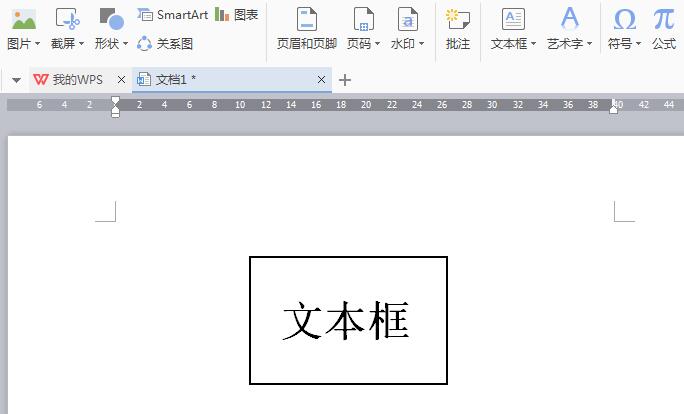
2、先在文本框的边框上点击鼠标右键。
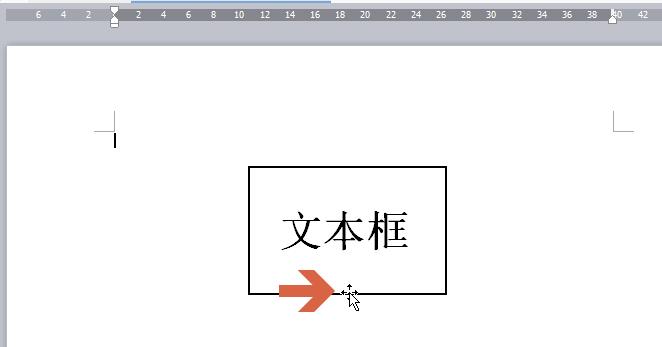
3、鼠标指向右键菜单中的【更改形状】。
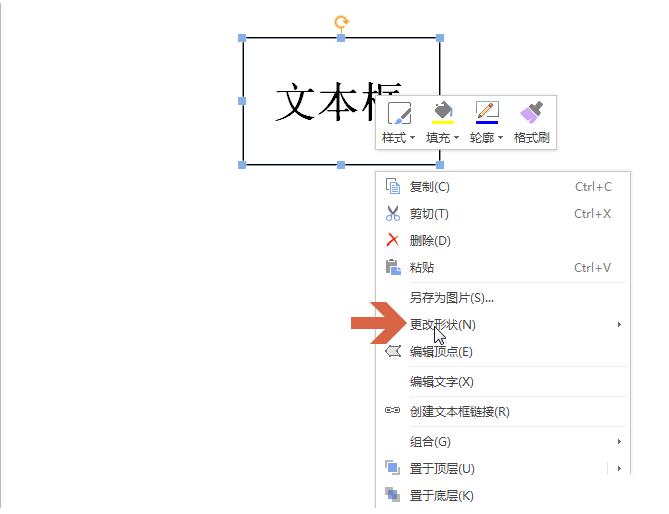
4、此时会弹出一个子菜单,其中有各种备选的形状,鼠标点击要更改的形状。
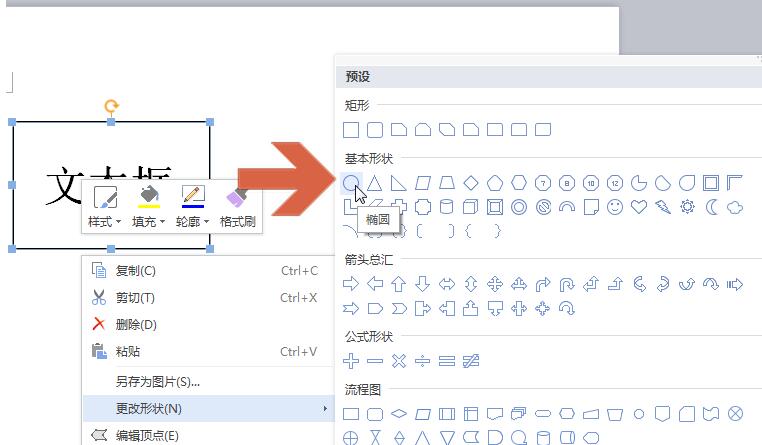
5、点击鼠标后,文本框的形状就更改了。
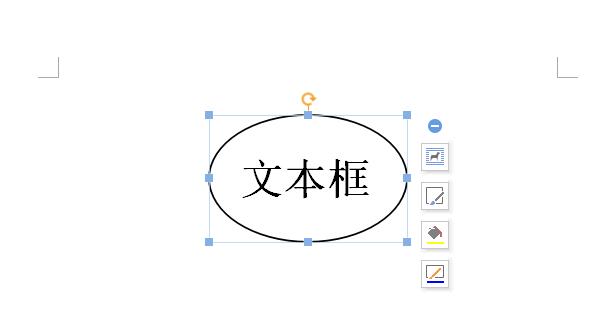
6、也可以选中文本框后点击wps的【绘图工具】选项卡(选中文本框后才会出现这个选项卡)。
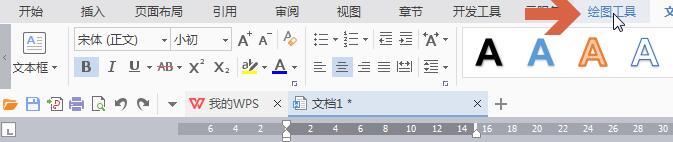
7、点击绘图工具选项卡中图示的【编辑形状】,在下拉菜单中也有【更改形状】子菜单。
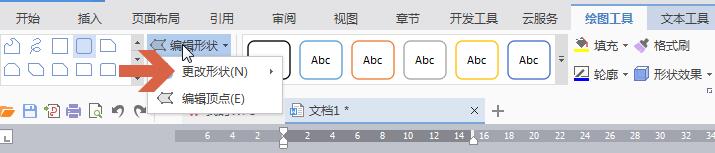
以上就是wps是怎么更改文本框形状_wps更改文本框形状的方法介绍的详细内容,更多请关注php中文网其它相关文章!

全网最新最细最实用WPS零基础入门到精通全套教程!带你真正掌握WPS办公! 内含Excel基础操作、函数设计、数据透视表等

Copyright 2014-2025 https://www.php.cn/ All Rights Reserved | php.cn | 湘ICP备2023035733号